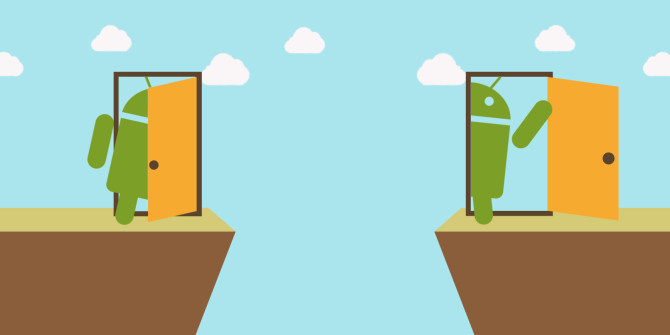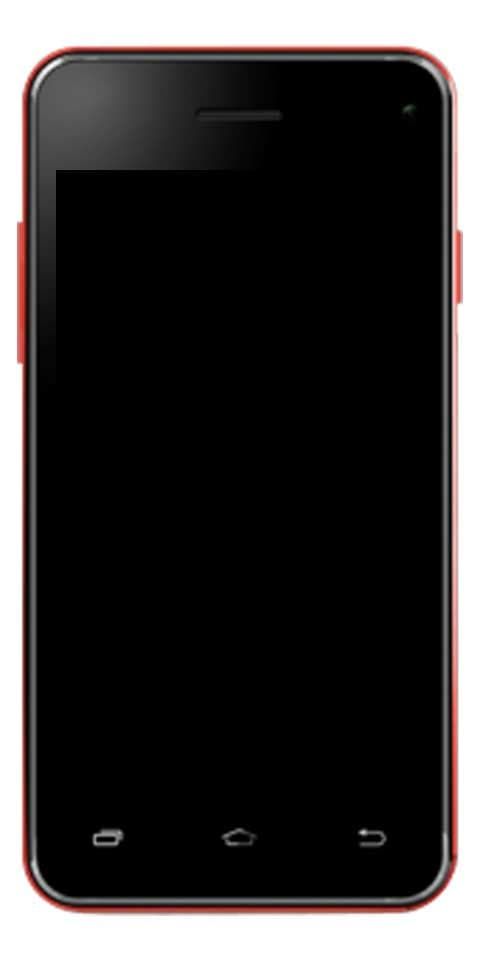Showbox-palvelinvirhe - kuinka korjata Showbox-palvelinvirhe
ShowBox ei toimi. Jos sinulla on ongelmia Showbox-sovelluksen kanssa Androidissa virheillä. Kuten 'Video ei ole käytettävissä, kokeile toista palvelinta', 'Palvelin ei ole käytettävissä', 'Ei toimi', 'Ei lataudu', Ei yhteyttä ', Ei voi skannata', 'Tätä linkkiä ei voi toistaa' ja kaikki muut virheet ja virheet. Tässä viestissä kerron kuitenkin sinulle, kuinka voit korjata kaikki nämä Showbox-palvelimen virheet.
Showbox on ylivoimaisesti suosituin suoratoistosovellus sujuvan käyttöliittymän ja helpon navigoinnin ansiosta. Showbox on eniten keskusteltu online-suoratoistosovellus. Siinä on monia ominaisuuksia, jotka tarjoavat käyttäjälle ilman kustannuksia.
Showboxin ominaisuudet
- Showbox-sovellus ei halua sinun kirjautumistiliä.
- Ei ole ärsyttäviä mainoksia.
- Tukee HD-laatua ja sallii myös kaiken muun tarkkuuden katselun.
- Tekstitys on saatavana myös paremman kokemuksen saamiseksi.
- Voit suodattaa elokuvia tyylilajin, vuoden, luokituksen ja tyypin mukaan.
- Käyttöliittymä on käyttäjäystävällinen ja helppo käyttää.
- Voit jopa ladata elokuvia ja katsella niitä myöhemmin.
Showbox-sovelluksella on laaja kirjasto elokuvia, TV-ohjelmia ja musiikkia, joita päivitetään säännöllisesti.
Kuinka korjata kaikki Showbox-palvelinvirheet
Korjaa Video ei ole käytettävissä, kokeile toista palvelinta -virhe
- Lataa mikä tahansa VPN-sovellus. Se on lueteltu alla Android-laitteellasi.
- Valitse haluamasi maa ja muodosta yhteys VPN: n kautta.
- Kun yhteys on luotu turvallisesti. Avaa Android-sovelluksen asetukset ja tyhjennä sovelluksen tiedot ja välimuisti Showboxista.
- Kun olet valmis, avaa Showbox-sovellus ja näet videon lataamisen hyvin.
merkintä: VPN-sovellus saattaa hidastaa datanopeutta. Joten yritä vaihtaa toiseen paikkaan, jos sinulla on nopeuden ongelmia.
Linkit VPN: lle
Päivitä sovellus uusimpaan versioon
Jos uusi päivitys on saatavana, on hyvä päivittää sovellus. Joten mahdolliset ongelmat korjataan, kun sovellus korvataan.
Kuten voit odottaa, sovellus ei ole käytettävissä Google Play -kaupassa Googlen käytäntöjen ja ehtojen vuoksi. Mutta monta kertaa sovellus näkyy Play Kaupassa. Joten on parempi etsiä sovellusta. Mutta jos haluat, voit ladata apk-tiedoston Android-älypuhelimeesi.
Korjaa Showbox ‘Palvelin ei ole käytössä Palvelinta ei ole käytettävissä Ei voi toistaa tätä linkkiä ”
Ongelmiin ei ole mahdollista korjata. Voit tehdä vain kokeilla VPN-palvelua. Se luo välityspalvelimen muihin maihin, joissa linkkiä tai palvelinta ei saa rajoittaa.
netflix-tilin sähköpostiosoite vaihdettu
Voit myös tarkistaa mahdolliset muut palvelinlinkit.
Voit jopa tyhjennä tiedot ja välimuisti tai jopa päivitä Showbox-sovellus.
Korjaa Showbox-palvelinvirhe | Videon toistovirhe
- Jos haluat toistaa videoita, voit yrittää poista Google Plus -päivitykset tai Twitter .
Valitse Asetukset> Sovellukset / Sovellusten hallinta> Google Plus -sovellus> Poista päivitykset.
- Sillä Android Lollipop ja yli käyttäjien, voit kokeilla tätä potentiaalista menetelmää. Siirry kohtaan Asetus> Tietoja puhelimesta, napauta seitsemän kertaa koontiversiossa avataksesi kehittäjien asetusten asetukset .
Vieritä kehittäjien vaihtoehdoissa alaspäin. Kunnes näet merkinnän Media AwesomePlayer -kansiossa. (vanhentunut) ja ota se käyttöön. Jos se on aiemmin ottanut sen pois käytöstä, käynnistä laite uudelleen tarkistaaksesi korjauksen.
kuinka suodattaa pois aliasennukset
Showbox-palvelinvirhe 'Ei toimi / ei latauksia'
Tyhjennä sovellustiedot ja välimuisti
- Avaa asetus Android-laitteellasi.
- Etsi vaihtoehto nimeltä Sovellukset tai Hallitse sovelluksia ja napauta sitten sitä.
- Tarkista sitten MegaBox HD -sovellus.
- Löydät kaksi vaihtoehtoa Tyhjennä tiedot ja Tyhjennä välimuisti . ( Android Marshmallow 6.0 -käyttäjät tarkista vaihtoehto Varastointi tietojen ja välimuistin tyhjentäminen)

- Tyhjennä tiedot ja välimuisti ongelman ratkaisemiseksi.
Kun ongelma on ratkaistu. Voit käyttää Showbox HD -sovellusta huolimatta.
Korjaa kaikki muut yleisimmät virheet
- Siirry Android-laitteen Asetukset-kohtaan.
- Avaa sitten Sovellukset tai Sovellusten hallinta.
- tarkista kaikki sovellukset.
- Napauta sitten valikkokuvaketta.
- Klikkaa ' Nollaa sovelluksen asetukset '.

- Käynnistä puhelin uudelleen.
Sovelluksen vanhempi versio
Sovelluksen vanhemman version käyttäminen auttaa poistamaan yhteensopivat ongelmat. Sovelluksen vanhempi versio toimii aikaisempaa dynamiikkaa käyttäen. Se on mukava puhelimen ominaisuuksien kanssa. Voit myös tehdä Google-haun löytääksesi sovelluksen vanhemman version Android-käyttöjärjestelmälle.
Showbox-palvelinvirheen vianmääritys Fire TV: ssä ja Firestickissä
Sovellus ei toimi | Pakota sulkeminen
Valitse Asetukset → Sovellukset → Hallitse asennettuja Sovellukset Fire TV -valikosta.
Valitse luettelosta Showbox-sovellus.
- Tyhjennä välimuisti ja / tai tiedot. Se ratkaisee usein ajoittaiset suorituskykyongelmat.
- Muuta sitten sovelluksen käytettävissä olevia asetuksia.
- Pakota sovelluksen pysäyttäminen.
- Voit myös poistaa sovelluksen asennuksen.
- Amazon Fire TV (1. ja 2. sukupolvi) -laitteille. Sinulla on mahdollisuus siirtää sovellus sisäisen ja ulkoisen tallennustilan välillä.
Voit myös tarkistaa, onko sovelluksella kaikki oikeudet. Tätä tarvitaan sen normaaliin toimintaan (Gen 3 ja uudemmat)
ilmainen vaihtoehto pienelle snitchille
Mene Asetukset → Sovellukset → Hallinnoi sovelluksia (etsi sovellus) → Anna kaikki oikeudet.
Showbox-palvelinvirhe | Fire TV: n sovellukseen liittyvät ääniongelmat
Jos videota ei ole kuultavissa, yritä korjata ongelma seuraavalla tavalla.
- Jos Fire TV -laite on kytketty A / V-vastaanottimeen. Varmista, että vastaanotin on päällä
- Voit myös sammuttaa Dolby Digital Plus. Mene vain Asetukset → Näyttö ja äänet → Ääni Fire TV -valikosta.
- Jos käytät HDMI-kaapelia Fire TV -laitteen liittämiseen televisioon. Irrota se ja liitä sitten taisaatat joutua kokeilemaan toista HDMI-kaapelia.
Showbox-palvelinvirhe | Sovellus ei toimi Pakota kiinni Fire TV: ssä
Mennä Asetukset → Sovellukset → Hallitse asennettuja sovelluksia Fire TV -valikosta.
Valitse luettelosta ShowBox TV -sovellus.
- Tyhjennä välimuisti ja / tai tiedot. Se ratkaisee usein ajoittaiset suorituskykyongelmat.
- Muuta sovelluksen käytettävissä olevia asetuksia.
- Pakota sovelluksen pysäyttäminen.
- Voit myös poistaa sovelluksen asennuksen.
- Amazon Fire TV (1. ja 2. sukupolvi) -laitteissa sinulla on mahdollisuus siirtää sovellus sisäisen ja ulkoisen tallennustilan välillä.
Voit myös tarkistaa, onko sovelluksella kaikki normaaliin toimintaansa tarvittavat oikeudet (3. sukupolvi ja uudemmat)
Mene Asetukset → Sovellukset → Sovellusten hallinta (etsi sovellus) → Myönnä kaikki oikeudet.
merkintä: *** DigitBin ei tue sovellusta eikä se ole missään muodossa sidoksissa sovellukseen. Yllä olevat tiedot on tarkoitettu yleiseen tarkoitukseen.
Johtopäätös
Selvä, kaverit, jotka olivat kaikki tämän artikkelin kirjoittajia. Anna meille palautetta siitä, mitä mieltä olet siitä. Myös jos sinulla on muita tähän artikkeliin liittyviä kysymyksiä. Kerro sitten meille alla olevasta kommenttiosasta.
Hyvää päivän jatkoa!
mikä on Windows 10 Enterprise n
Katso myös: Ilmainen PS2-emulaattori Androidille - Pelaa mobiililaitteella